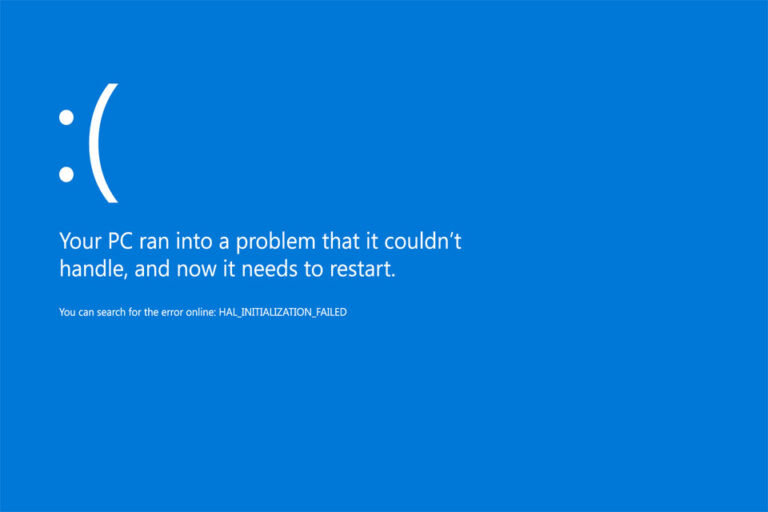Как усилить защиту в Windows 10/11 с помощью инструментов безопасности?
Современный ландшафт угроз безопасности определяется бескомпромиссными и агрессивными угрозами. В прошлом большинство хакеров были заинтересованы в том, чтобы добиться признания сообщества с помощью своих неприятных атак. Но в настоящее время мотив переключился на зарабатывание денег, включая удержание данных в заложниках до тех пор, пока владелец не заплатит определенный выкуп.
Эти киберпреступники теперь сосредоточены на крупномасштабной краже интеллектуальной собственности. Вот почему защита ваших систем и важных данных больше не является вариантом; это основное требование.
Давайте смотреть правде в глаза. Цифры из отчета IBM «Стоимость утечки данных за 2018 год» показывают, что организации тратили в среднем 3,86 миллиона долларов за утечку данных, что соответствует примерно 148 долларам за украденную запись. Ситуация выглядит еще страшнее в будущем. По данным Renub Research, ожидается, что мировой рынок кибербезопасности достигнет 164 миллиарда долларов к 2024 году.
Признавая изменение событий, Microsoft представила Windows 10/11, в которой есть несколько функций безопасности, чтобы кому-либо было труднее использовать уязвимости системы. Windows 10/11 позволяет современным устройствам контролировать нарушения безопасности и программы-вымогатели. В идеале средства безопасности Windows 10/11 усиливают защиту уязвимых сетей. Однако есть несколько функций этой ОС, которые также могут открыть дыры в безопасности.
Windows 10/11 полностью интегрируется с облачными функциями. Таким образом, когда вы запускаете ОС, вы, вероятно, будете делиться с Microsoft большим количеством информации, чем раньше. Но вам не о чем беспокоиться, потому что Microsoft добавила больше настроек конфиденциальности, которые могут упростить вашу конфиденциальность и безопасность.
Microsoft разработала Windows 10/11 как ОС следующего поколения, которая поддерживает новейшие сетевые функции, обмен сообщениями и мультимедиа, поэтому вы можете себе представить, сколько параметров безопасности необходимо для защиты вашей системы. К счастью, Microsoft предоставила простой способ управления настройками безопасности. Просто защитите свою Windows 10/11 с помощью инструментов безопасности.
Как усилить защиту в Windows 10/11?
По умолчанию Windows была разработана для обеспечения безопасности, но вы все равно можете повысить ее безопасность, включив минимальные параметры безопасности. Помимо этого, есть еще несколько вещей, которые нужно сделать, чтобы прикрыть свои базы. В следующем разделе этой статьи мы поговорим о некоторых средствах безопасности, которые могут помочь защитить ваш компьютер, в том числе о некоторых компонентах безопасности, встроенных в Windows 10/11.
Настройки конфиденциальности Windows
Как упоминалось выше, Windows 10/11 также может служить инструментом для сбора данных. Итак, первый шаг, который вы должны сделать, это настроить параметры конфиденциальности. Выполните следующие действия, чтобы изменить настройки конфиденциальности:
- Перейдите в «Пуск» > «Настройки», затем выберите «Конфиденциальность».
- В области настроек конфиденциальности есть несколько параметров. Эти параметры позволят вам активировать или деактивировать функцию, а затем выбрать процессы или приложения, которые она должна применять.
- Обратите внимание на следующие особенности:
- Информация об учетной записи. Вы должны активировать двухфакторную аутентификацию для своей учетной записи Microsoft.
- Местоположение — активируйте эту функцию только для тех служб или приложений, которые действительно в ней нуждаются.
- Другие устройства — этот параметр поможет вам указать, как сетевое оборудование подключается и обменивается данными.
Защитник Windows
Киберугрозы становятся все более изощренными, но Microsoft всегда стремится сделать Windows крепким орешком для киберпреступников. Они представили Защитник Windows для защиты вашей системы от вредоносных программ. Таким образом, вы должны включить его, если хотите сэкономить затраты и время, которые идут на обслуживание защиты от вредоносных программ, оперативные задачи, обновления и серверы.
Если у вас есть подписка на Microsoft 365 E5 или вы используете Windows 10/11 Корпоративная E5, у вас будет доступ к информационной панели Threat Analytics центра безопасности Defender. На приборной панели отображается список угроз безопасности и киберугроз, нацеленных на ОС Windows.
System Guard использует безопасную загрузку для защиты вашей ОС
System Guard в Защитнике Windows использует контейнеры для обеспечения высочайшего уровня защиты. Он предотвращает запуск вредоносных загрузчиков при запуске Windows, гарантируя загрузку только назначенных драйверов и файлов. Первый шаг к защите вашего компьютера — убедиться, что Windows не скомпрометирована.
Защита личности
Чтобы защитить идентификационные данные пользователей от эксплуатации, Microsoft представила Windows Hello и Credential Guard.
- Credential Guard защищает токены безопасности и хэши паролей от несанкционированного доступа к системным процессам. Атаки «передать токен» и «передать хеш» обычно используются злоумышленниками для получения доступа к Active Directory.
- Windows Hello — это альтернатива паролю, и она использует несколько факторов, таких как PIN-код, биометрические данные и даже сопутствующее устройство, для защиты вашей системы.
Контроль учетных записей пользователей (UAC)
Некоторые изменения могут быть внесены на ваш компьютер без вашего согласия, что ставит под угрозу вашу безопасность. Чтобы предотвратить эту ситуацию, устанавливайте контроль учетных записей пользователей на самый высокий уровень. Для этого выполните следующие действия:
- Нажмите кнопку «Пуск» и введите UAC в поле поиска.
- Когда откроется окно настроек контроля учетных записей, коснитесь параметра «Изменить настройки контроля учетных записей».
- Теперь измените его на самое высокое значение.
Управление приложениями
Microsoft впервые представила AppLocker в Windows 7, но было легко переопределить этот инструмент, если у вас были права администратора на компьютере. Обновленный инструмент Application Control стал более надежным в Windows 10/11. Для большей защиты используйте его с целостностью памяти Exploit Guard.
Помимо этого инструмента, Application Guard также обеспечивает дополнительную защиту при просмотре ненадежных веб-сайтов. Он блокирует автоматическую загрузку файлов.
Предотвращение выполнения данных
Вредоносная программа сеет хаос, вставляя вредоносную полезную нагрузку в память вашего компьютера, надеясь, что она будет запущена позже. Итак, вам необходимо предотвратить выполнение вредоносных программ в области, предназначенной для хранения информации. Предотвращение выполнения данных предназначено для уменьшения объема памяти, которую может использовать вредоносное ПО. Используйте этот инструмент, чтобы предотвратить большинство потерь данных.
Автоматические обновления
Чтобы не пропустить ни одного обновления, включите автоматические обновления в Windows 10/11. С учетом сказанного вы также можете запускать обновления Windows вручную, чтобы убедиться, что Центр обновления Windows действительно работает. Иногда Центр обновления Windows дает сбой, что делает ваш компьютер уязвимым. Помимо этого, были опасения по поводу неоднородного характера цикла обновления Windows 10/11. По этой причине рассмотрите возможность выделения отдельной рабочей станции для тестирования влияния накопительных обновлений.
Инструмент для очистки и ускорения ПК
Часть защиты вашего компьютера включает в себя очистку реестра и удаление ненужных файлов в вашей системе. Таким образом, вы не только сделаете свой компьютер более безопасным и защитите свою конфиденциальность, но также оптимизируете и ускорите работу своего компьютера.
Если вы хотите очистить свой компьютер и установить на нем блокировку конфиденциальности, мы настоятельно рекомендуем вам использовать Ремонт ПК Outbyte. Этот инструмент имеет некоторые особенности антивирусное программное обеспечение и другие специальные функции, помогающие сканировать и очищать систему для предотвращения случайных атак.
Конечно, большинство людей обеспокоены тем, что их конфиденциальная информация может попасть в чужие руки. Как мы упоминали ранее, кибератаки представляют собой постоянную угрозу для пользователей Интернета, и по этой причине ни одна антивирусная программа не может защитить ваш компьютер от угроз. Таким образом, одного только Защитника Windows или любой другой программы для защиты от вредоносных программ недостаточно. Вам необходимо использовать дополнительный инструмент, чтобы добавить уровень защиты и устранить следы вашей онлайн-активности.
Последние мысли
Подводя итог, подобные улучшения безопасности не только станут убедительным аргументом в пользу Windows 10/11, но также гарантируют вашу конфиденциальность и защитят вас от хакеров. К счастью, у вас есть множество инструментов безопасности, которые могут помочь защитить ваш компьютер.
Помимо этого, вы также должны регулярно проводить оценку уязвимости. Наличие моментального снимка вашего состояния безопасности очень важно для управления возникающими угрозами.
Продолжить чтение